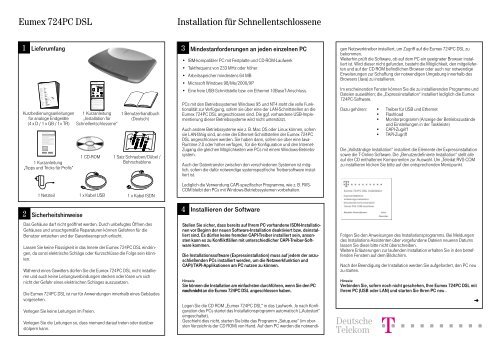Eumex 724PC DSL - Telekom
Eumex 724PC DSL - Telekom
Eumex 724PC DSL - Telekom
Sie wollen auch ein ePaper? Erhöhen Sie die Reichweite Ihrer Titel.
YUMPU macht aus Druck-PDFs automatisch weboptimierte ePaper, die Google liebt.
Benutzungshinweise für den Internetzugang<br />
Im Folgenden werden Ihnen drei Möglichkeiten erläutert um ins Internet zu gelangen.<br />
Wir empfehlen Ihnen, den mit der T-Online-Software gelieferten benutzerfreundlichen<br />
Internet-Explorer 5.5 zu installieren.<br />
Zugang zum Internet über <strong>Eumex</strong> 704PC LAN<br />
Im Verlauf der Installation der mitgelieferten PC-Software werden Sie aufgefordert,<br />
die Zugangsdaten Ihres Internet-Providers anzugeben. Diese bestehen aus Rufnummer,<br />
Benutzername und Passwort. Damit haben Sie bereits alle notwendigen Einstellungen<br />
vorgenommen. Sie brauchen jetzt nur noch einen Internet-Browser, z.B. den<br />
bei Windows mitgelieferten Internet Explorer starten und Ihre <strong>Eumex</strong> 704 PC LAN<br />
stellt automatisch die Verbindung mit dem Internet her.<br />
Die Zugangsdaten lassen sich nach der Installation durch Aufruf der »Routerkonfiguration«<br />
überprüfen und ändern. Dieses Programm finden Sie im Windows-Startmenü<br />
unter Programme > <strong>Eumex</strong> 704PC LAN > Routerkonfiguration.<br />
Zugang zum Internet über das DFÜ-Netzwerk<br />
Alternativ können Sie auch über das »DFÜ-Netzwerk« von Windows eine Verbindung<br />
zum Internet aufbauen. Wenn Sie T-Online Kunde sind und Ihre Zugangsparameter<br />
während der Installation eingegeben haben, wurde bereits ein entsprechender<br />
Zugang für Sie vorbereitet, der unter dem Namen »T-Online DFÜ-Netzwerk« auf Ihrem<br />
Desktop liegt. Nach einem Doppelklick auf dieses Symbol werden die Verbindungsdaten<br />
angezeigt:<br />
Mit einem Klick auf »Verbinden« erfolgt dann die Herstellung der Verbindung zum<br />
Internet:<br />
1<br />
Lieferumfang<br />
Kurzbedienungsanleitungen<br />
für analoge Endgeräte<br />
(4 x D / 1 x GB / 1x TR)<br />
1 Netzteil<br />
1 x Kabel RJ 45<br />
Ethernet)<br />
Sicherheitshinweise<br />
<strong>Eumex</strong> <strong>724PC</strong> <strong>DSL</strong><br />
1 Lieferumfang<br />
Kurzbedienungsanleitungen 1 Kurzanleitung 1 Benutzerhandbuch<br />
für analoge Endgeräte „Installation für<br />
(Deutsch)<br />
(4 x D / 1 x GB / 1x TR) Schnellentschlossene“<br />
1 Netzteil<br />
1 CD-ROM 1 Satz Schrauben/Dübel /<br />
Bohrschablone<br />
1 x Kabel RJ 45<br />
1 x Kabel USB<br />
1 x Kabel ISDN<br />
Ethernet)<br />
2 Sicherheitshinweise<br />
Das Gehäuse darf nicht geöffnet werden. Durch unbefugtes Öffnen des<br />
Gehäuses und unsachgemäße Reparaturen können Gefahren für die<br />
Benutzer entstehen und der Garantieanspruch erlischt.<br />
Lassen Sie keine Flüssigkeit in das Innere der <strong>Eumex</strong> 704PC <strong>DSL</strong> eindringen,<br />
da sonst elektrische Schläge oder Kurzschlüsse die Folge sein könnten.<br />
Während eines Gewitters dürfen Sie die <strong>Eumex</strong> 704PC <strong>DSL</strong> nicht installieren<br />
und auch keine Leitungsverbindungen stecken oder lösen um sich<br />
nicht der Gefahr eines elektrischen Schlages auszusetzen.<br />
Die <strong>Eumex</strong> <strong>724PC</strong> <strong>DSL</strong> ist nur für Anwendungen innerhalb eines Gebäudes<br />
vorgesehen.<br />
Verlegen Sie keine Leitungen im Freien.<br />
Verlegen Sie die Leitungen so, dass niemand darauf treten oder darüber<br />
stolpern kann.<br />
1 Kurzanleitung<br />
„Installation für<br />
Schnellentschlossene“<br />
1 CD-ROM<br />
1 x Kabel USB<br />
1 Benutzerhandbuch<br />
(Deutsch)<br />
1 Satz Schrauben/Dübel /<br />
Bohrschablone<br />
1 x Kabel ISDN<br />
Das Gehäuse darf nicht geöffnet werden. Durch unbefugtes Öffnen des<br />
Gehäuses und unsachgemäße Reparaturen können Gefahren für die<br />
Benutzer entstehen und der Garantieanspruch erlischt.<br />
Lassen Sie keine Flüssigkeit in das Innere der <strong>Eumex</strong> 704PC <strong>DSL</strong> eindringen,<br />
da sonst elektrische Schläge oder Kurzschlüsse die Folge sein könnten.<br />
Während eines Gewitters dürfen Sie die <strong>Eumex</strong> 704PC <strong>DSL</strong> nicht installieren<br />
und auch keine Leitungsverbindungen stecken oder lösen um sich<br />
nicht der Gefahr eines elektrischen Schlages auszusetzen.<br />
Die <strong>Eumex</strong> <strong>724PC</strong> <strong>DSL</strong> ist nur für Anwendungen innerhalb eines Gebäudes<br />
vorgesehen.<br />
Verlegen Sie keine Leitungen im Freien.<br />
Verlegen Sie die Leitungen so, dass niemand darauf treten oder darüber<br />
stolpern kann.<br />
<strong>Eumex</strong> <strong>724PC</strong> <strong>DSL</strong><br />
Installation für Schnellentschlossene<br />
1<br />
Lieferumfang<br />
Kurzbedienungsanleitungen<br />
für analoge Endgeräte<br />
(4 x D / 1 x GB / 1x TR)<br />
<strong>Eumex</strong> 704PC LAN:<br />
Tipps und Tricks für Profis<br />
1 Kurzanleitung<br />
„Tipps und Tricks für Profis“<br />
<strong>Eumex</strong> <strong>724PC</strong> <strong>DSL</strong><br />
1 CD-ROM<br />
1<br />
2<br />
1 Kurzanleitung<br />
„Installation für<br />
Schnellentschlossene“<br />
1 Benutzerhandbuch<br />
(Deutsch)<br />
1 Satz Schrauben/Dübel /<br />
Bohrschablone<br />
3<br />
Mindestanforderungen an jeden einzelnen PC<br />
• IBM-kompatibler PC mit Festplatte und CD-ROM-Laufwerk<br />
• Taktfrequenz von 233 MHz oder höher<br />
• Arbeitsspeicher mindestens 64 MB<br />
• Microsoft Windows 98/Me/2000/XP<br />
• Eine freie USB-Schnittstelle bzw. ein Ethernet 10BaseT-Anschluss.<br />
PCs mit den Betriebssystemen Windows 95 und NT4 steht die volle Funktionalität<br />
zur Verfügung, sofern sie über eine der LAN-Schnittstellen an die<br />
<strong>Eumex</strong> <strong>724PC</strong> <strong>DSL</strong>angeschlossen sind. Die ggf. vorhandene USB-Implementierung<br />
dieser Betriebssysteme wird nicht unterstützt.<br />
Auch andere Betriebssysteme wie z. B. Mac OS oder Linux können, sofern<br />
sie LAN-fähig sind, an eine der Ethernet-Schnittstellen der <strong>Eumex</strong> <strong>724PC</strong><br />
<strong>DSL</strong> angeschlossen werden. Sie haben dann, sofern sie über eine Java-<br />
Runtime 2.0 oder höher verfügen, für die Konfiguration und den Internet-<br />
Zugang die gleichen Möglichkeiten wie PCs mit einem Windows-Betriebssystem.<br />
Auch der Datentransfer zwischen den verschiedenen Systemen ist möglich,<br />
sofern die dafür notwendige systemspezifische Treibersoftware installiert<br />
ist.<br />
gen Netzwerktreiber installiert, um Zugriff auf die <strong>Eumex</strong> <strong>724PC</strong> <strong>DSL</strong> zu<br />
bekommen.<br />
Weiterhin prüft die Software, ob auf dem PC ein geeigneter Browser installiert<br />
ist. Wird dieser nicht gefunden, besteht die Möglichkeit, den mitgelieferten<br />
und auf der CD ROM befindlichen Browser oder auch nur notwendige<br />
Erweiterungen zur Schaffung der notwendigen Umgebung innerhalb des<br />
Browsers (Java) zu installieren.<br />
Im erscheinenden Fenster können Sie die zu installierenden Programme und<br />
Dateien auswählen; die „Expressinstallation“ installiert lediglich die <strong>Eumex</strong><br />
<strong>724PC</strong>-Software.<br />
Dazu gehören: • Treiber für USB und Ethernet<br />
• Flashload<br />
• Monitorprogramm (Anzeige der Betriebszustände<br />
und Einstellungen in der Taskleiste)<br />
• CAPI-Zugriff<br />
• TAPI-Zugriff<br />
Die „Vollständige Installation“ installiert die Elemente der Expressinstallation<br />
sowie die T-Online Software. Die „Benutzerdefinierte Installation“ stellt alle<br />
auf der CD enthaltenen Komponenten zur Auswahl. Um „Teledat RVS-COM<br />
zu installieren klicken Sie bitte auf den entsprechenden Menüpunkt.<br />
1 Netzteil<br />
1 x Kabel USB<br />
1 x Kabel ISDN<br />
Lediglich die Verwendung CAPI-spezifischer Programme, wie z. B. RVS-<br />
COM bleibt den PCs mit Windows-Betriebssystemen vorbehalten.<br />
2<br />
Sicherheitshinweise<br />
Das Gehäuse darf nicht geöffnet werden. Durch unbefugtes Öffnen des<br />
Gehäuses und unsachgemäße Reparaturen können Gefahren für die<br />
Benutzer entstehen und der Garantieanspruch erlischt.<br />
Lassen Sie keine Flüssigkeit in das Innere der <strong>Eumex</strong> <strong>724PC</strong> <strong>DSL</strong> eindringen,<br />
da sonst elektrische Schläge oder Kurzschlüsse die Folge sein könnten.<br />
Während eines Gewitters dürfen Sie die <strong>Eumex</strong> <strong>724PC</strong> <strong>DSL</strong> nicht installieren<br />
und auch keine Leitungsverbindungen stecken oder lösen um sich<br />
nicht der Gefahr eines elektrischen Schlages auszusetzen.<br />
Die <strong>Eumex</strong> <strong>724PC</strong> <strong>DSL</strong> ist nur für Anwendungen innerhalb eines Gebäudes<br />
vorgesehen.<br />
Verlegen Sie keine Leitungen im Freien.<br />
Verlegen Sie die Leitungen so, dass niemand darauf treten oder darüber<br />
stolpern kann.<br />
4<br />
Installieren der Software<br />
Stellen Sie sicher, dass bereits auf Ihrem PC vorhandene ISDN-Installationen<br />
vor Beginn der neuen Software-Installation deaktiviert bzw. deinstalliert<br />
sind. Es dürfen keine fremden CAPI-Treiber installiert sein, ansonsten<br />
kann es zu Konfliktfällen mit unterschiedlicher CAPI-Treiber-Software<br />
kommen.<br />
Die Installationssoftware (Expressinstallation) muss auf jedem der anzuschließenden<br />
PCs installiert werden, um die Netzwerkfunktion und<br />
CAPI/TAPI-Applikationen am PC nutzen zu können.<br />
Hinweis:<br />
Sie können die Installation am einfachsten durchführen, wenn Sie den PC<br />
noch nicht an die <strong>Eumex</strong> <strong>724PC</strong> <strong>DSL</strong> angeschlossen haben.<br />
Legen Sie die CD ROM „<strong>Eumex</strong> <strong>724PC</strong> <strong>DSL</strong>“ in das Laufwerk. Je nach Konfiguration<br />
des PCs startet das Installationsprogramm automatisch („Autostart“<br />
eingeschaltet).<br />
Geschieht dies nicht, starten Sie bitte das Programm „Setup.exe“ (im obersten<br />
Verzeichnis der CD ROM) von Hand. Auf dem PC werden die notwendi-<br />
Folgen Sie den Anweisungen des Installationsprogramms. Bei Meldungen<br />
des Installations-Assistenten über vorgefundene Dateien neueren Datums<br />
lassen Sie diese bitte nicht überschreiben.<br />
Weitere Erläuterungen zur laufenden Installation erhalten Sie in den betreffenden<br />
Fenstern auf dem Bildschirm.<br />
Nach der Beendigung der Installation werden Sie aufgefordert, den PC neu<br />
zu starten.<br />
Hinweis:<br />
Verbinden Sie, sofern noch nicht geschehen, Ihre <strong>Eumex</strong> <strong>724PC</strong> <strong>DSL</strong> mit<br />
Ihrem PC (USB oder LAN) und starten Sie Ihren PC neu .<br />
➜
Sollte Ihr PC nicht korrekt mit der <strong>Eumex</strong> <strong>724PC</strong> <strong>DSL</strong> verbunden sein,<br />
erscheint folgendes Hinweisfenster:<br />
Nach diesem Neustart ist der PC für den Betrieb bereit; in der Taskleiste werden<br />
die abgebildeten Icons angezeigt.<br />
= CAPI = HomeNet<br />
Hinweis:<br />
Während der Installation der Treiber für Ihre <strong>Eumex</strong> <strong>724PC</strong> <strong>DSL</strong> wird auch<br />
die Unterstützung für die USB-Schnittstelle installiert, um eine einfache<br />
Umschaltung zwischen den beiden Anschlussmöglichkeiten zu gestatten.<br />
Das hat jedoch zur Folge, dass Windows 2000 die USB-Verbindung als<br />
getrennt darstellt, wenn die Anlage über LAN angeschaltet wird. Dies hat<br />
keine Auswirkung auf die Funktionsfähigkeit Ihrer Installation.<br />
Starten Sie nun den Browser und geben Sie in die Befehlszeile „<strong>Eumex</strong>724“<br />
ein. Im Normalfall wird jetzt das eigentliche Konfigurationsprogramm für Ihre<br />
<strong>Eumex</strong> <strong>724PC</strong> <strong>DSL</strong> im Browserfenster erscheinen.<br />
Sollte dies aus irgendwelchen Gründen nicht geschehen, geben Sie bitte die<br />
URL „http://192.168.70.254/index.htm“ ein. Die in dieser URL enthaltene<br />
Zifferngruppe ist die IP-Adresse der <strong>Eumex</strong> <strong>724PC</strong> <strong>DSL</strong> im Auslieferungszustand.<br />
Nun sollte auf jeden Fall der Kontakt hergestellt sein.<br />
Bestehen weiterhin Schwierigkeiten, überprüfen Sie bitte die Kabelverbindungen<br />
und starten Sie gegebenenfalls den PC neu und trennen Sie die<br />
<strong>Eumex</strong> <strong>724PC</strong> <strong>DSL</strong> für ca. 5 Sekunden vom Netz.<br />
Hinweis:<br />
Bei Windows 98 werden Sie ggf. zum Einlegen Ihrer Betriebssystem-CD<br />
aufgefordert. Bitte warten Sie bis die CD in Ihrem Laufwerk erkannt wird,<br />
da es ansonsten zu einer fehlerhaften Installation kommen kann.<br />
5<br />
6<br />
Anschluss des Netzgerätes, des T-ISDN, der ISDN-<br />
Busse 1 und 2, des T-<strong>DSL</strong> und der PCs<br />
220/230V<br />
50 Hz<br />
Anschluss für<br />
Netzteil des<br />
DECT-Moduls<br />
(optional)<br />
1 2<br />
T-ISDN 1<br />
T-ISDN 2<br />
S0-Int. 2 S0-Int.1 LAN 1 LAN 2 LAN 3<br />
NTBA<br />
(T-ISDN 1- Anschluss)<br />
T-ISDN 2/<br />
interner<br />
S 0 -Bus 2<br />
Zuordnung der Klemmen<br />
S0 2<br />
1a/b<br />
2b<br />
1b<br />
1a<br />
2a<br />
2b<br />
1b<br />
1a<br />
2a<br />
T-<strong>DSL</strong><br />
LAN 4<br />
interner<br />
S 0 -Bus 1<br />
bis zu 4 PCs über 10BaseT Ethernet<br />
(RJ45) / LAN 4 über gedrehtes Kabel<br />
bzw. Anschluss für T-<strong>DSL</strong> an LAN 4<br />
1 PC über USB<br />
T-ISDN 2<br />
S0-int 2 S0-int 1<br />
LAN 1<br />
S0 2 S0 1<br />
S 0 int 2<br />
S 0 int 1<br />
S0 1 11 12 13 14<br />
1a/b<br />
(11)<br />
Analoge Endgeräte: Stecken Sie die TAE-Stecker direkt in die vorgesehenen<br />
Buchsen oder verkabeln Sie 2-adrig abgesetzte TAE-Dosen.<br />
Der Abstand zwischen der <strong>Eumex</strong> <strong>724PC</strong> <strong>DSL</strong> und den einzelnen Anschlussdosen<br />
darf 150 m nicht überschreiten.<br />
ISDN: Stecken Sie die Stecker der Endgeräte oder der verkabelten ISDN-<br />
Busse direkt in die Buchsen oder verkabeln Sie 4-adrig abgesetzte IAE-Dosen.<br />
2a/b<br />
2a/b<br />
(12)<br />
3a/b<br />
3a/b<br />
(13)<br />
4a/b<br />
4a/b<br />
(14)<br />
7<br />
Bedeutung der Leuchtdioden<br />
T-ISDN: ein – funktionsfähige Verbindung zum T-ISDN<br />
blinkt – keine Verbindung zum T-ISDN<br />
B-Kanal 1: ein – B-Kanal 1 des ersten Basisanschlusses ist belegt<br />
B-Kanal 2: ein – B-Kanal 2 des ersten Basisanschlusses ist belegt<br />
B-Kanal 3: ein – B-Kanal 1 des konfigurierbaren Basisanschlusses<br />
(ISDN 2) ist belegt<br />
B-Kanal 4: ein – B-Kanal 2 des konfigurierbaren Basisanschlusses<br />
(ISDN 2) ist belegt<br />
Verbindungsdaten:<br />
aus – keine Verbindungsdaten gespeichert<br />
ein – 1 - 90 Datensätze sind gespeichert<br />
blinkt – 91 bis 100 Datensätze sind gespeichert<br />
Router: ein – die Verbindung zwischen dem Router in der <strong>Eumex</strong><br />
und dem Internet Service Provider (ISP) ist aufgebaut<br />
flackert – Datenaustausch zwischen Router und ISP<br />
USB/Message:<br />
ein – Angeschlossenes Gerät an der USB-Schnittstelle<br />
flackert – Datenübertragung über die USB-Schnittstelle<br />
blinkt – Sprach- oder Faxnachricht in Ihrer T-NetBox<br />
LAN 1…3 bzw. T-<strong>DSL</strong>/LAN 4)<br />
leuchtet – bestehende Verbindung über die entsprechende<br />
Schnittstelle<br />
flackert – Datenübertragung über die entsprechende Schnittstelle<br />
8<br />
Zuordnung der internen Rufnummern<br />
Hinweis<br />
Jedem ISDN-Endgerät, das Sie an einen internen S 0 -Bus der Tk-Anlage<br />
anschließen, müssen Sie mindestens eine der internen Rufnummern aus<br />
dem jeweiligen Rufnummernvorrat zuweisen. Die dazu notwendigen Bedienschritte<br />
entnehmen Sie bitte der Anleitung für das Endgerät.<br />
9<br />
Erstellen eines Dummy-Zugangs im Internet-<br />
Assistent<br />
Beim Aufbau einer Internet-Verbindung kann das immer wiederkehrende<br />
Auftauchen des Internet-Assistenten ziemlich lästig werden. Der Assistent<br />
läßt sich zwar durch Klicken auf „Abbruch“ beenden, taucht aber solange<br />
bei jedem Start wieder auf, bis ein Eintrag vorliegt.<br />
Um diesen Eintrag zu erstellen, beachten Sie bitte die Hinweise auf dem beiliegenden<br />
Faltblatt „Tipps und Tricks für Profis“.<br />
Mat.-Nr. 4511.643<br />
Stand 02/02